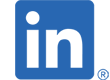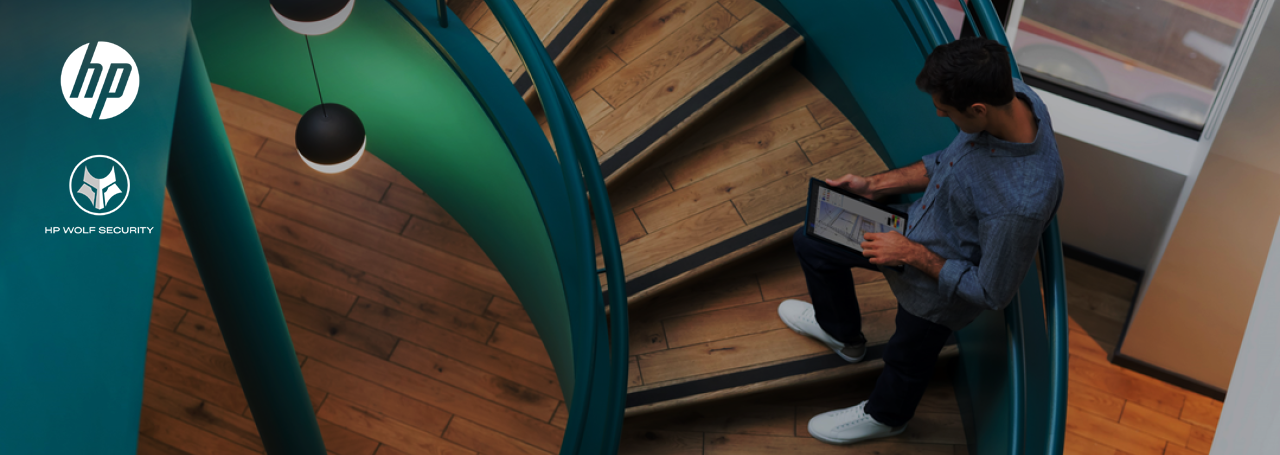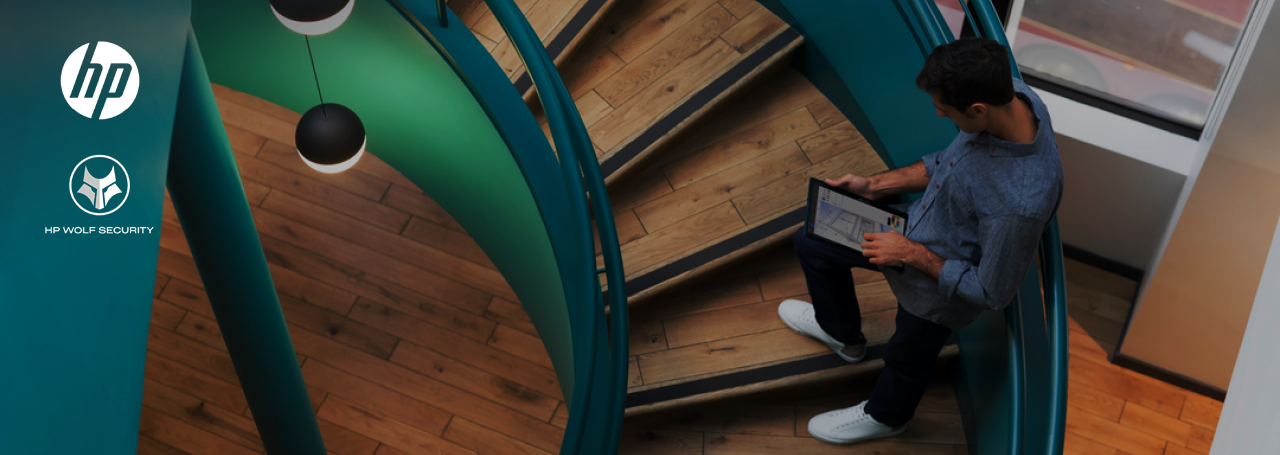
実践サイバーハイジーン:HP Image Assistantのご紹介
実践サイバーハイジーン
サイバー攻撃の多くは脆弱性を悪用して行われます。パッチや修正プログラムを適用して脆弱性を解消することは、サイバーセキュリティの基本ですが、リモートワークやハイブリッドワークを前提とした分散されたワークプレイスにおいて、インターネット経由してデバイスに対しOS、ドライバー、BIOSの修正プログラムの適用、各種設定を行うことは容易ではありません。“実践サイバーハイジーン”シリーズでは、このような環境下でHPのビジネスPCに対して効果的にパッチや修正プログラムを適用するノウハウを解説します。
HP Image Assistantとは?
HP Image Assistant(HPIA)はITシステム管理者に対して、HPのビジネスPCのOSイメージの品質とセキュリティの向上を提供するアプリケーションです。無償でダウンロードしてPCにインストールしてお使いいただけます。
PCでHPIAを実行すると、そのPCのOSイメージ(BIOS、ドライバー、HPソフトウェアなど)をHPの工場イメージの良い構成と比較し、推奨するドライバーやソフトウェアをHP.COMからダウンロードしてインストールすることができます。また、それを単一のコマンドラインで実行することができるため、Microsoft Endpoint Manager(Intune)などを利用してリモートから実行する事も可能です。
ソフトウェアの入手方法とユーザーガイド
HPIAは以下のURLからダウンロードできます。
http://ftp.hp.com/pub/caps-softpaq/cmit/HPIA.html
HPIAのユーザーガイドはこちらから参照またはダウンロードできます。
https://ftp.ext.hp.com/pub/caps-softpaq/cmit/whitepapers/HPIAUserGuide.pdf
サポートプラットフォームはこちらから確認できます。
https://ftp.ext.hp.com/pub/caps-softpaq/cmit/imagepal/ref/platformList.html
HPIAの起動方法と機能の概要
HPIAのSoftPaq(spXXXXXX.exe)を実行してインストールウィザードを進めると、デフォルトではC:\SWSetup\spXXXXXXフォルダに展開されます。このフォルダ内の「HPImageAssistant.exe」を管理者権限で実行するとHPIAが起動します。
HIPAには以下の3つのメニュー項目があります。
対象PCのOSイメージを分析して、問題の特定および推奨するドライバーやソフトウェアを提供します。
OSの種類と機種を指定して、利用可能なドライバーやソフトウェアを提供します。自動インストールに対応しているものは自動インストール可能な状態に展開され、自動インストールのためのスクリプトも提供されます。
OSの種類と機種を指定して、利用可能なドライバーのSoftPaqを提供します。INFによるインストールに対応しているものは、INF形式のドライバーパックを作成する事ができます。
イメージの分析の実行例
HPIAのメニューから「イメージの分析」を選択します。
ターゲットイメージを「このコンピュータ」、参照イメージを「HP.com」としてイメージの分析を行うと、HP推奨の参照イメージと比較して、分析した結果が表示されます。
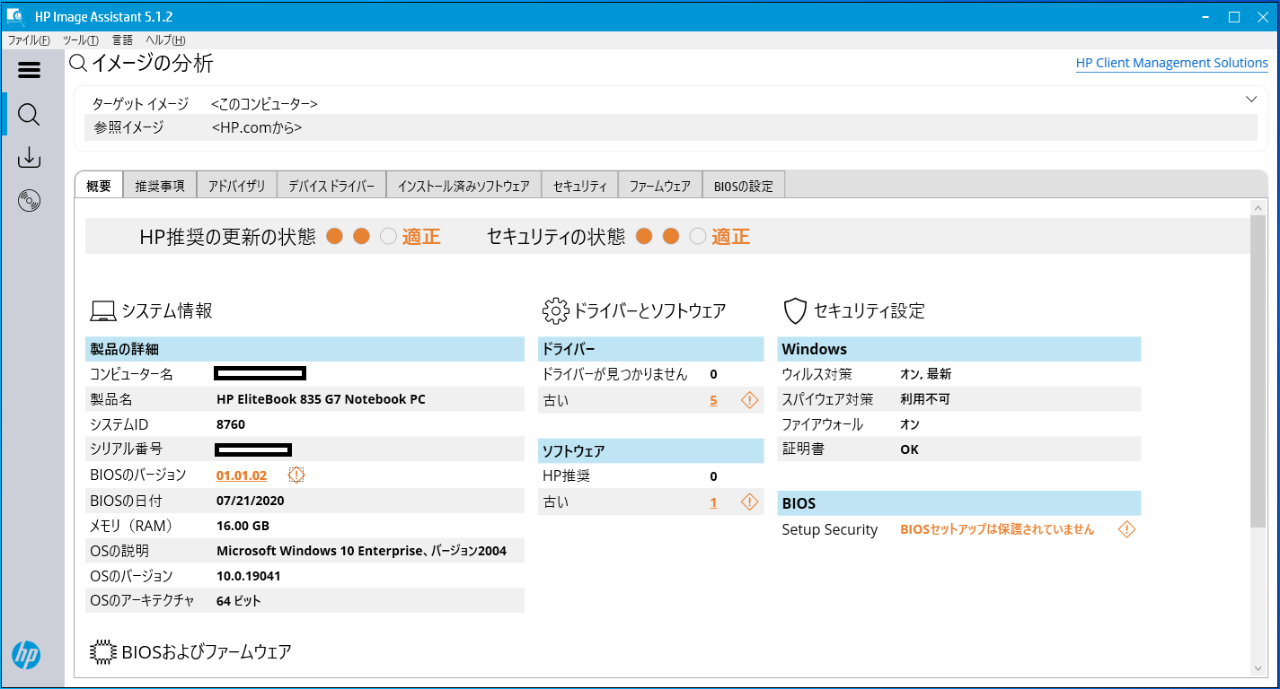 図1.イメージの分析 - 概要
図1.イメージの分析 - 概要
推奨事項のタブから適用を推奨するドライバーやBIOSのSoftpaqをダウンロードできます。
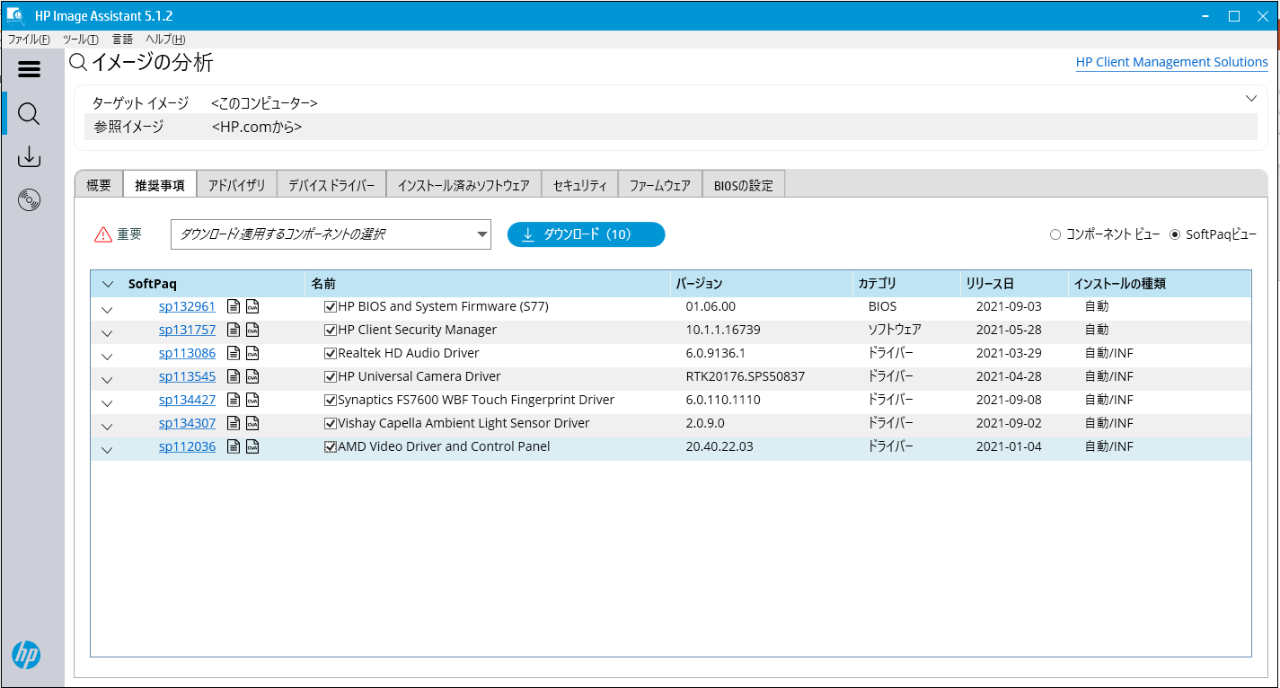 図2.イメージの分析 - 推奨事項
図2.イメージの分析 - 推奨事項
操作に「SoftPaqのダウンロード、ファイルの展開、およびインストール」を選択して、ダウンロードしたドライバーやソフトウェアを自動インストールすることができます。
※サイレントインストールをサポートしているSoftpaqのみがインストールされます。
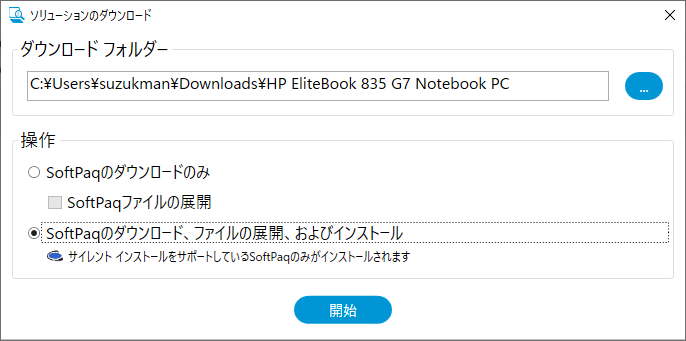 図3.イメージの分析 - ソリューションのダウンロード
図3.イメージの分析 - ソリューションのダウンロード
SoftPaqのダウンロードの実行例
HPIAのメニューから「Softpaqのダウンロード」を選択します。
[自分の製品の一覧]の作成の、「作成」または「編集」をクリックして、オペレーティングシステムと製品を選択します。
※この例では、OSに「Microsoft Windows 10 21H1(64ビット)を、製品に「HP EliteDesk 800 G8 Small Form Factor PC」を選択しています。
「分析」をクリックします。
利用可能なSoftPaqの中からダウンロードするドライバーやソフトウェアを選択して「ダウンロード」をクリックします。
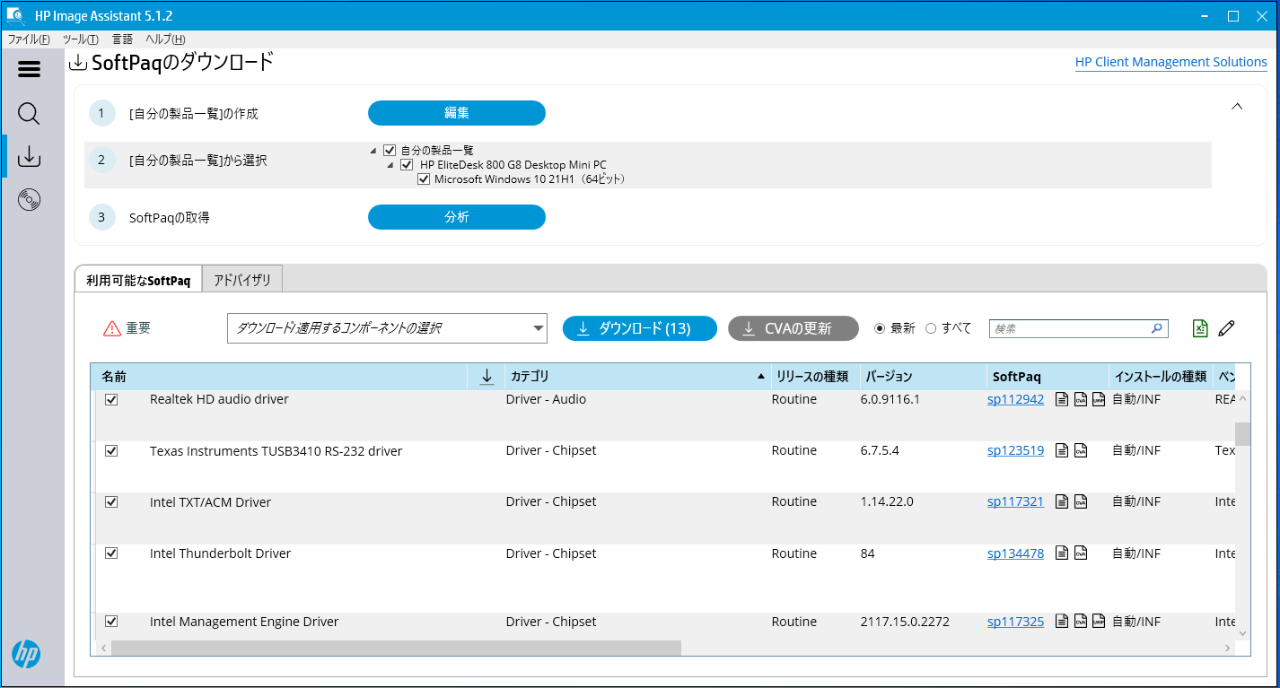 図4.SoftPaqのダウンロード
図4.SoftPaqのダウンロード
操作に「SoftPaqのダウンロードおよび展開」を選択して、ダウンロードしたドライバーやソフトウェアのSoftpaqをフォルダに展開することができます。
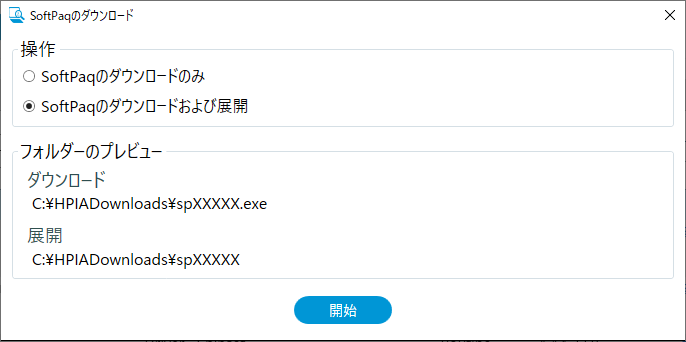 図5.SoftPaqのダウンロード - 操作
図5.SoftPaqのダウンロード - 操作
ダウンロードが完了すると、ダウンロードフォルダ(ここではC:\HPIADownloads)に作成されたReadmeXXXX(XXXXは日時).HTMLファイルが表示されて、ダウンロードしたSoftPaqの情報を確認できます。
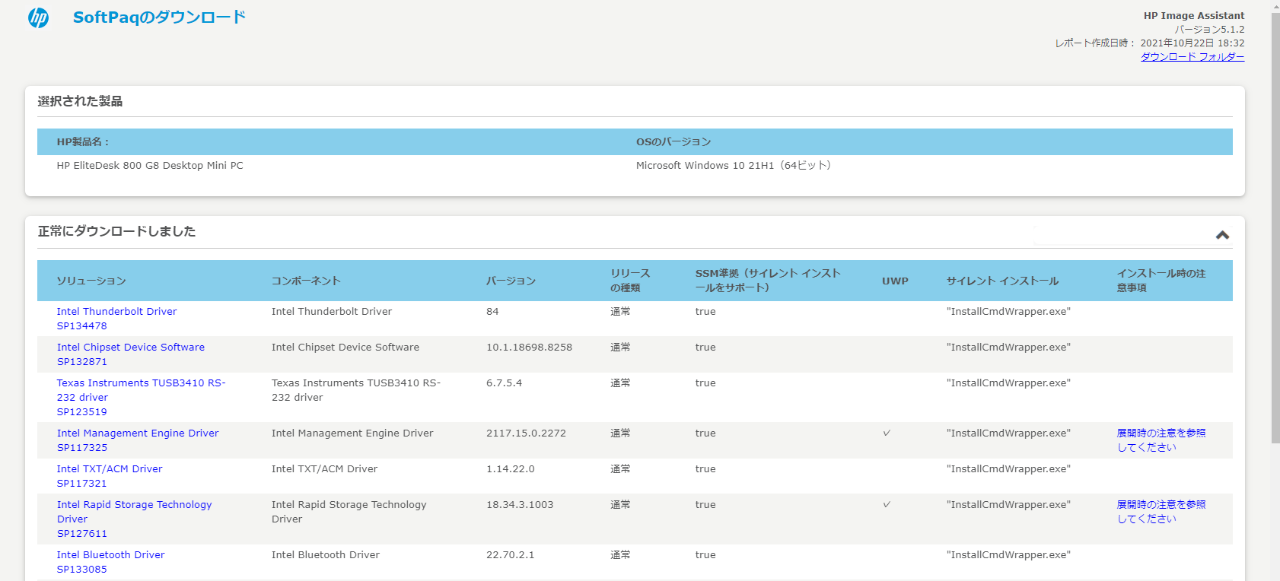 図6.SoftPaqのダウンロード - Readme
図6.SoftPaqのダウンロード - Readme
Softpaqが展開されたフォルダ(ここではC:\HPIADownloads¥spXXXXX)にはインストールのためのスクリプト(install.cmd)が含まれます。このinstall.cmdを実行すればそのSoftpaqのドライバーやソフトウェアをインストールできます。
別のPCにインストールしたい場合は、spXXXXXXフォルダごとコピーしてinstall.cmdを実行すればそのSoftpaqのドライバーやソフトウェアをインストールできます。
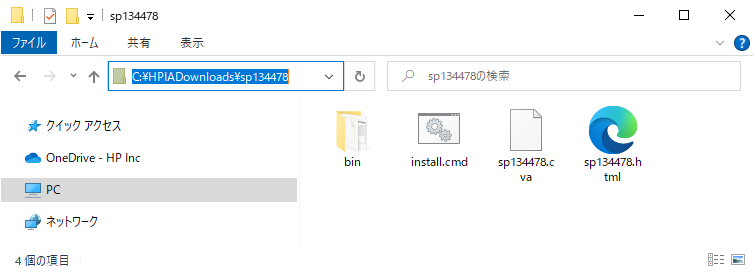 図7.SoftPaqが展開されたフォルダ
図7.SoftPaqが展開されたフォルダ
トライバーパックの作成の実行例
HPIAのメニューから「ドライバーパックの作成」を選択します。
オペレーティングシステムと製品を選択し、「分析」をクリックします。
※この例では、OSに「Microsoft Windows 10 21H1(64ビット)を、製品に「HP EliteDesk 800 G8 Small Form Factor PC」を選択しています。
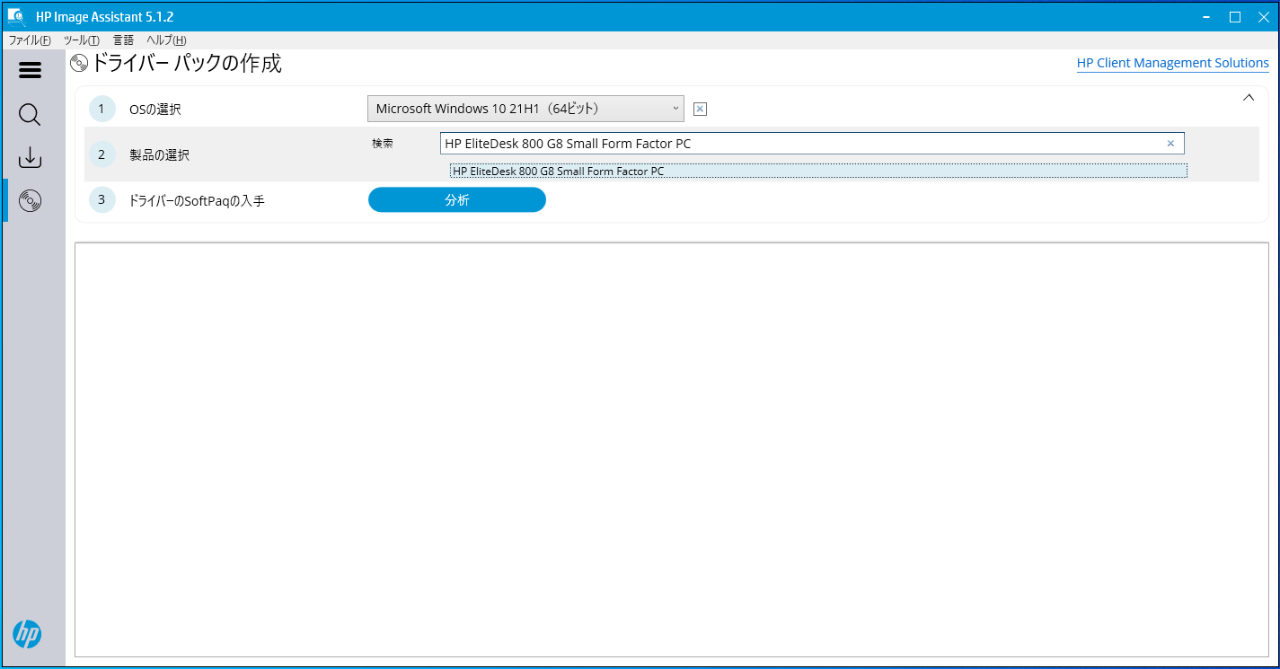 図8.ドライバーパックの作成
図8.ドライバーパックの作成
利用可能なSfotPaqの中からダウンロードするドライバーを選択して「ダウンロード」をクリックします。
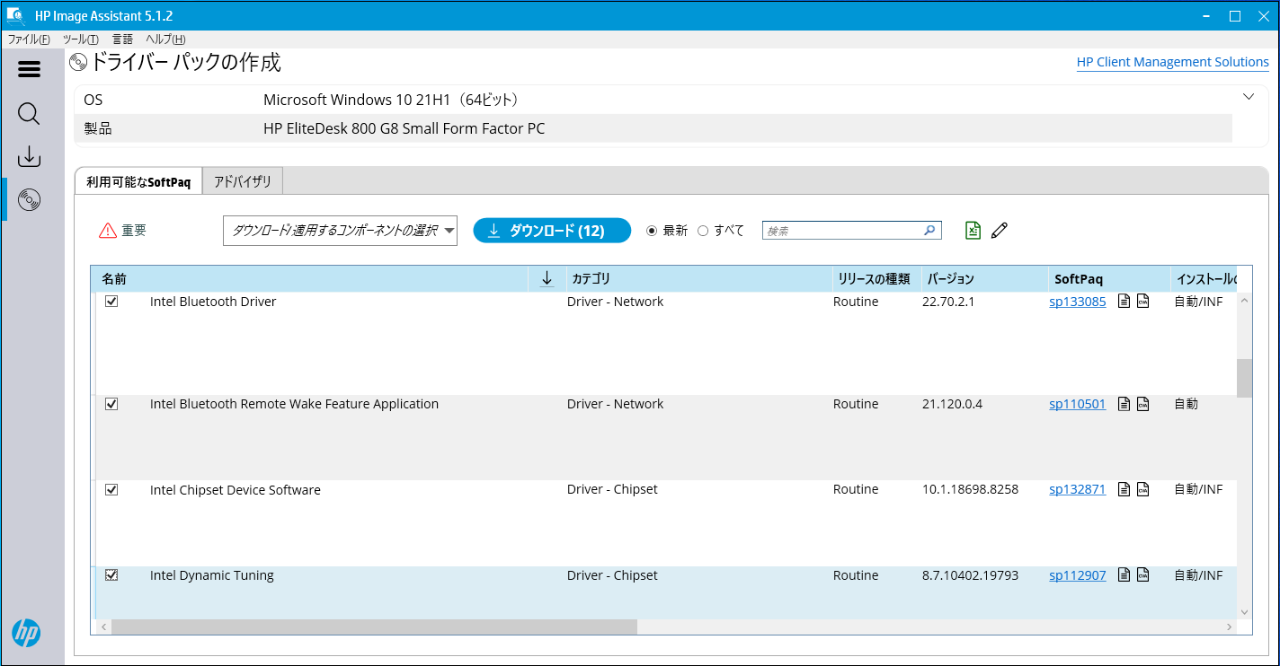 図9.ドライバーパックの作成 - 利用可能なSoftPaq
図9.ドライバーパックの作成 - 利用可能なSoftPaq
操作に「ドライバーパックの作成およびドライバーインストール実行可能ファイルのダウンロード」を選択して、ファイルの種類を、ZIP、CAB、WIMから選択して「開始」をクリックします。
ダウンロードフォルダー(ここではC:\HPIADownloads)にドライバーパック名(ここではHP EliteDesk 800 G8 Small Form Factor PC-Drivers)のフォルダが作成されてその中に保存されます。
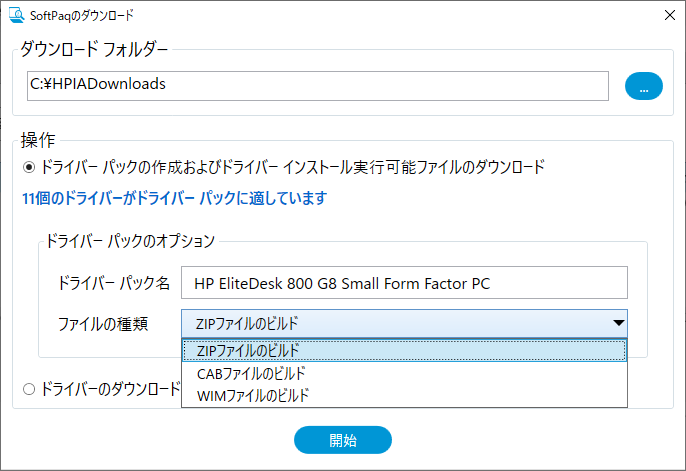 図10.ドライバーパックの作成 - SoftPaqのダウンロード
図10.ドライバーパックの作成 - SoftPaqのダウンロード
ダウンロードが完了すると、ダウンロードフォルダー(ここではC:\HPIADownloads)内のドライバーパック名(ここではHP EliteDesk 800 G8 Small Form Factor PC-Drivers)のフォルダに作成された「ドライバーパック名(xxxx)Readme.HTMLファイル(XXXXは日時)が表示されて、カスタムドライバーパックの情報を確認できます。
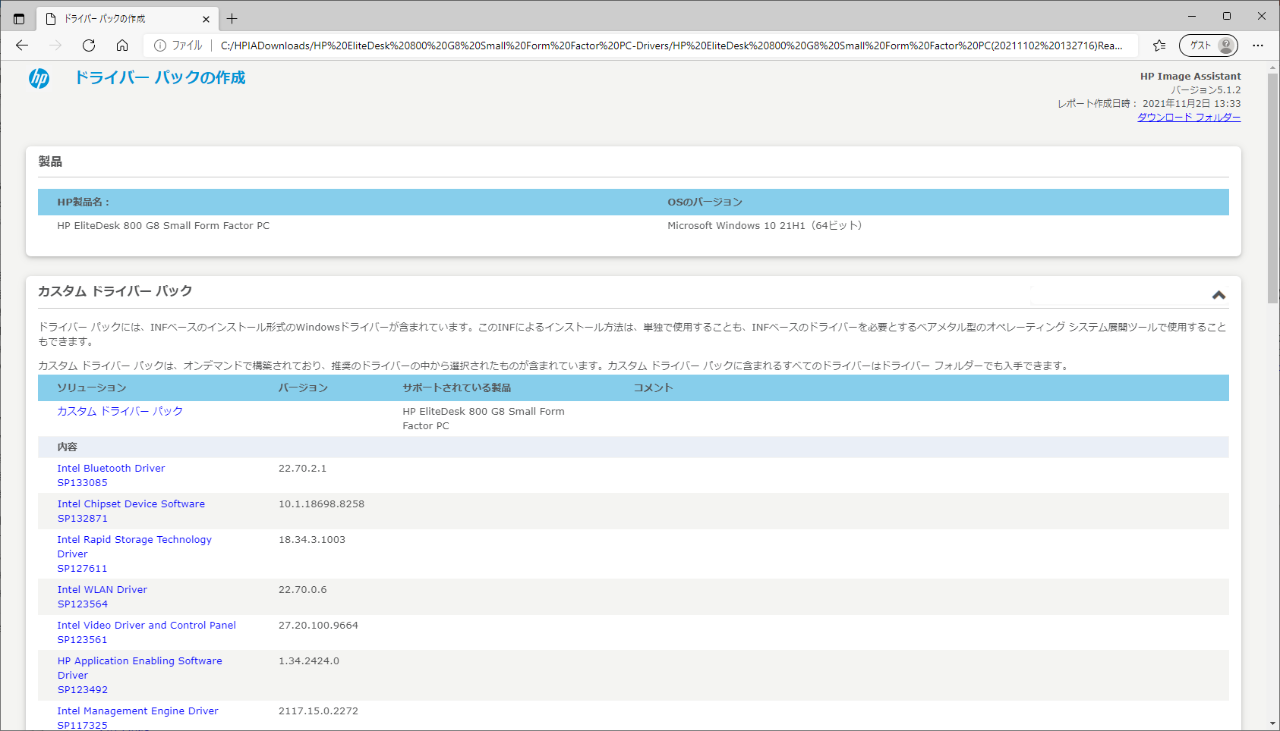 図11.ドライバーパックの作成 - Readme
図11.ドライバーパックの作成 - Readme
ドライバーパック名のフォルダー(ここではC:\HPIADownloads\HP EliteDesk 800 G8 Small Form Factor PC-Drivers)内には、ドライバーSoftpaq、ドライバーSoftpaqを展開したフォルダ、ビルドしたドライバーパック、ドライバーパックの説明のHTMLファイルが含まれます。
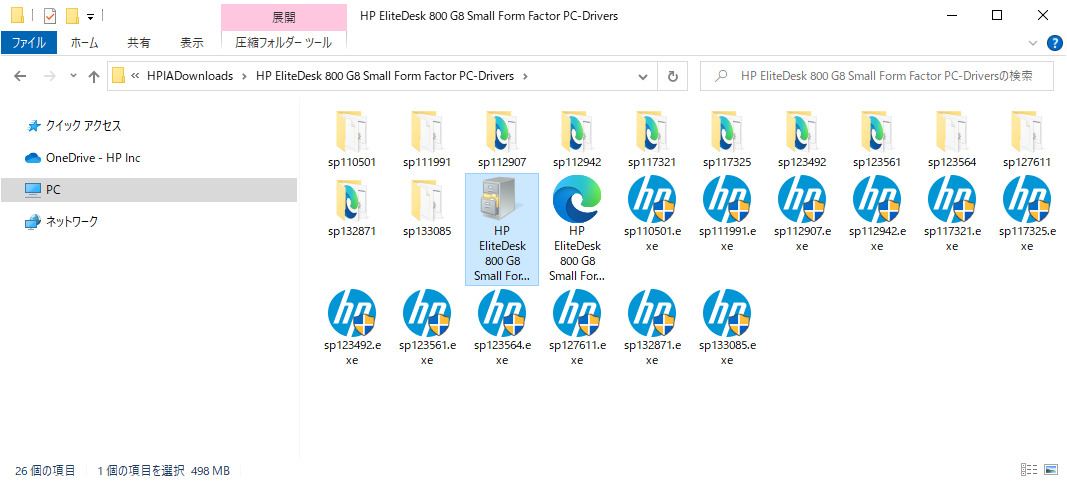 図12.ドライバーパックが作成されたフォルダ
図12.ドライバーパックが作成されたフォルダ
HPIAのコマンドラインオプションの例
HPIAは、コマンドラインからのイメージの分析の実行をサポートしています。 IT管理者は、推奨事項の分析とダウンロードおよびインストールを自動化できます。コマンドラインオプションの詳細はHPIAのユーザガイドを参照してください。
https://ftp.ext.hp.com/pub/caps-softpaq/cmit/whitepapers/HPIAUserGuide.pdf
このコマンドは、推奨されるBIOS、ドライバー、ソフトウェア、ファームウェアなどのすべてのカテゴリのSoftPaqを特定のフォルダーにサイレントにダウンロードし、指定したフォルダーにレポートを作成します。
HPImageAssistant.exe /Operation:Analyze /Category:All /selection:All /action:download /silent /reportFolder:c:\HPIA\Report /softpaqdownloadfolder:c:\HPIA\download
推奨されるすべてのカテゴリのSoftPaqをサイレントにダウンロードして展開し、クライアントシステムのディレクトリまたはフォルダにレポートを作成するには、次のコマンドを使用します。
HPImageAssistant.exe /Operation:Analyze /Category:All /selection:All /action:extract /silent /reportFolder:c:\HPIA\Report /softpaqdownloadfolder:c:\HPIA\download
推奨事項のリストを取得またはC:\HPIAOut\Recommendationsフォルダーに保存するには、次のコマンドを使用します。
HPImageAssistant.exe /Operation:Analyze /Action:List /Silent /ReportFolder:C:\HPIAOut\Recommendations
推奨されるクリティカルドライバーSoftPaqsをダウンロードするには、次のコマンドを使用します。
HPImageAssistant.exe /Operation:Analyze /Category:Drivers /Selection:Critical /Action:Download /Silent
推奨されるすべてのドライバーSoftPaqsをダウンロードして自動インストールするには、次のコマンドを使用します。
HPImageAssistant.exe /Operation:Analyze /Category:Drivers /Selection:All /Action:Install /Silent
Author:日本HP